Als je wilt weten hoe je op afbeeldingen kunt tekenen, moet je dit bericht bekijken. Het biedt ultieme handleidingen voor het tekenen op de afbeelding in de Foto's-app, Google Documenten en online. En als u na het tekenen een diavoorstelling met foto's wilt maken, probeer dan MiniTool MovieMaker.
Wil je tekenen op afbeeldingen? Bekijk nu de volgende handleidingen om snel en gemakkelijk op afbeeldingen te tekenen.
Hoe teken je op afbeelding in Google Documenten in de app Foto's?
Wat is de eenvoudigste methode om op afbeeldingen in Windows te tekenen? Met de app Foto's kunt u op afbeeldingen tekenen zonder hulpmiddelen van derden. Met Microsoft Photos kunt u afbeeldingen en video's bekijken en bewerken, albums maken en films maken. Met deze app kun je op een foto of video tekenen, afbeeldingen bijsnijden en roteren, videoclips bijsnijden en meer.
Stap 1. Selecteer een afbeelding, klik er met de rechtermuisknop op, kies Openen met> Foto's .
Stap 2. Klik op Maken en bewerken kies vervolgens de Tekenen .
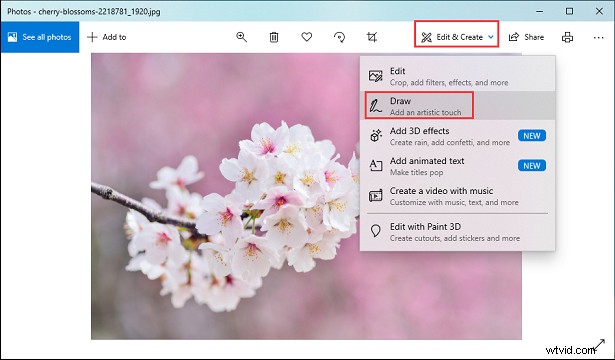
Stap 3. Selecteer uw favoriete pen tussen Balpen, Potlood en Kalligrafiepen op de inktwerkbalk.
Stap 4. Kies de grootte en kleur van de lettertypen en begin met tekenen op de afbeelding.
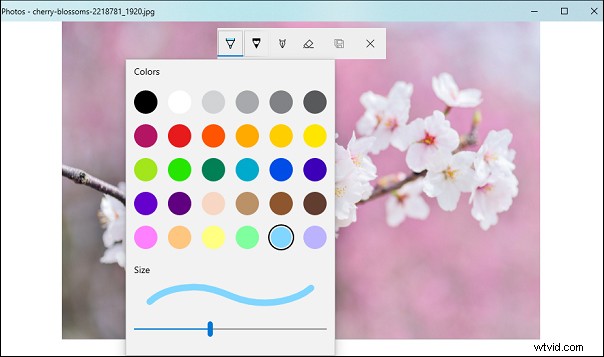
Hoe teken je op afbeelding in Google Documenten?
Stap 1. Open een nieuw document in Google Docs.
Stap 2. Selecteer de Invoegen> Tekening> + Nieuw optie.
Stap 3. Klik op Afbeelding om een afbeelding in de Tekening . te uploaden venster.
Stap 4. Om vormen in te voegen, klikt u op de Vorm pictogram, kies er een uit Vormen, Pijlen, Bijschriften en Vergelijking. Teken vervolgens op de afbeelding.
Om lijnen in te voegen, tik je op de Selecteer lijn knop, selecteer een stijl en begin met tekenen.
Om tekst toe te voegen, druk je op het Tekstvak , teken vervolgens een tekstvak en typ uw tekst.
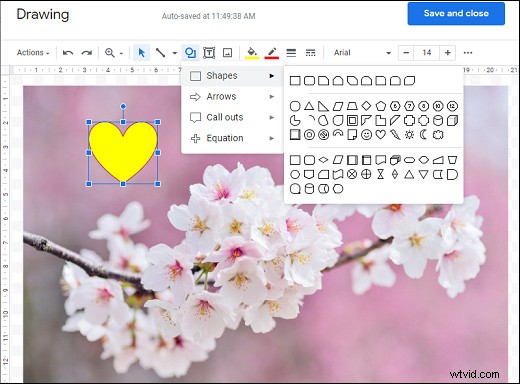
Stap 5. Tik op opslaan en sluiten om je project op te slaan.
Hoe kan ik online op afbeelding tekenen?
Oplossing 1 – Teken op afbeelding met LunaPic
Lunapic is een gratis online foto-editor en biedt veel tools om foto's te bewerken. Hiermee kunt u tekst aan de afbeelding toevoegen, filters en effecten toepassen, roteren, spiegelen, afbeeldingen bijsnijden, afbeeldingsachtergrond transparant maken, op afbeeldingen tekenen en meer.
Stap 1. Open de Lunapic-website, klik op Uploaden selecteer vervolgens de Bestand kiezen om een afbeelding te uploaden.
Stap 2. Klik op Tekenen kies vervolgens de Tekentool .
Stap 3. Kies de gewenste pen, kleur en maat en druk op Toepassen .
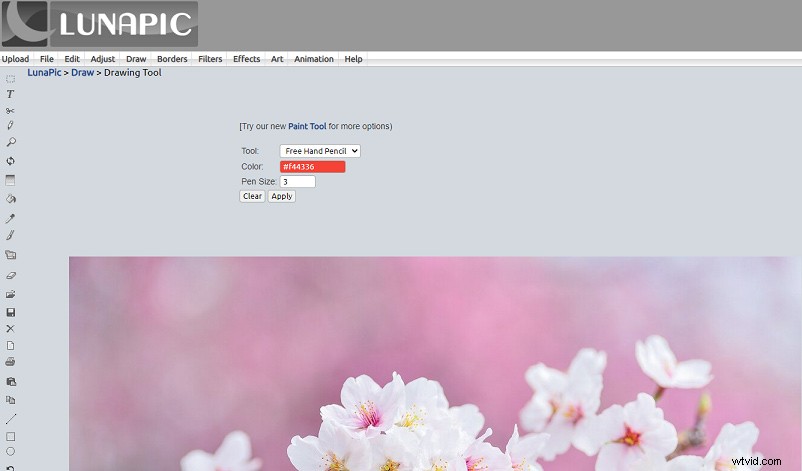
Stap 4. Teken op de afbeelding zoals je wilt en tik op Toepassen nogmaals om uw wijzigingen op te slaan.
Oplossing 2 - Teken op afbeelding met PicMonkey
PicMonkey werkt ook als een geweldige foto-editor. Met deze online tool kunt u het formaat wijzigen, roteren, afbeeldingen bijsnijden, de achtergrondkleur wijzigen, de kleur of belichting aanpassen, tekst toevoegen, filters en meer. Hier leest u hoe u online op afbeeldingen kunt tekenen met PicMonkey.
Stap 1. Ga naar de PicMonkey-website en log in.
Stap 2. Klik op Nieuw maken afbeelding openen in PicMonkey
Stap 3. Tik op de Tekenen pictogram in het menu met tooltabs aan de linkerkant.
Stap 4. Kies een tekengereedschap uit Potlood, Penseel of Spuitverf.
Stap 5. Kies de kleur, grootte, hardheid en sterkte om het uiterlijk van de streek aan te passen.
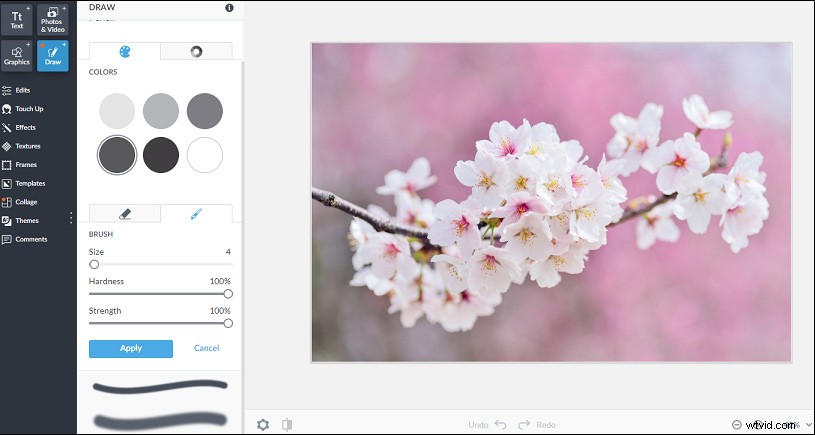
Stap 6. Teken op de afbeelding. Als u klaar bent, klikt u op de Toepassen .
Conclusie
Dit bericht vertelt je 4 methoden om op afbeelding te tekenen. Nu is het jouw beurt. Kies er een en probeer op je foto te tekenen.
